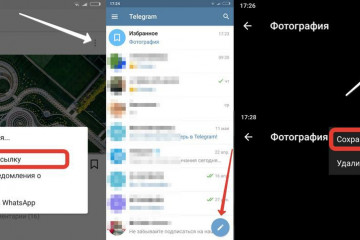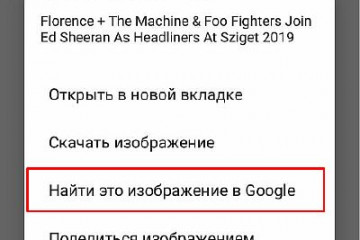Топ способов избавления от ошибки android process acore с фото и видео
Содержание:
- Методы устранения ошибки android process media
- Как исправить ошибку android.process.media
- Очистка данных и кэша
- Android process media произошла ошибка как исправить?
- В приложении android process media произошла ошибка: как исправить
- Откат к заводским настройкам
- Порядок ли в ваших папках и на карте памяти
- Как убрать эту ошибку, если очистка кеша не помогла
- Что это за приложение?
- Как предупредить проблему
Методы устранения ошибки android process media
Способ первый – «Удаление кэша и данных»
- Переходим на своем девайсе в настройки и находим подменю «Приложения», далее выберите пункт «Все». Пролистайте страницу до самого низа, пока не увидите надпись «Google Services Framework». Заходим в это системное приложение и выполняем очистку кэша.
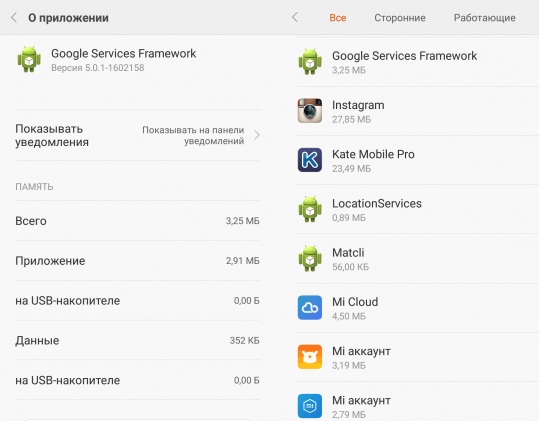
После этих действий находим пункт «Google Play Маркет» и также выполняем очистку кэша и удаление всех данных. Теперь нужно вернуться обратно к «Google Services Framework» и принудительно остановить работу данного приложения, нажав на кнопку «Остановить» и провести повторную процедуру удаления данных и кэша.
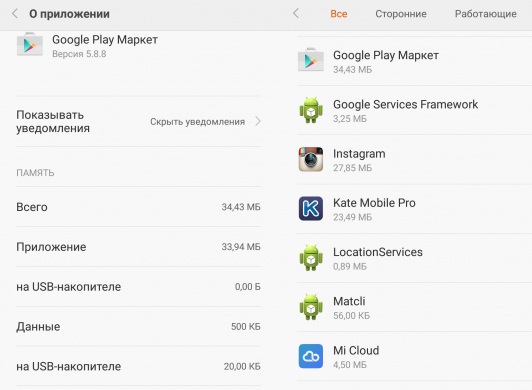

Проведите перезагрузку вашего устройства и после того, как оно включится, зайдите в пункт меню «Приложения» и заново запустите сервис «Google Services Framework», нажав на кнопку «Включить».
Способ второй – «Проверка синхронизации Гугл и хранилища мультимедиа»
- Заходим в меню «Настройки» — «Синхронизация» и отключаем синхронизацию с аккаунтом Google (снимаем галочки с отмеченных пунктов и сохраняем данные).
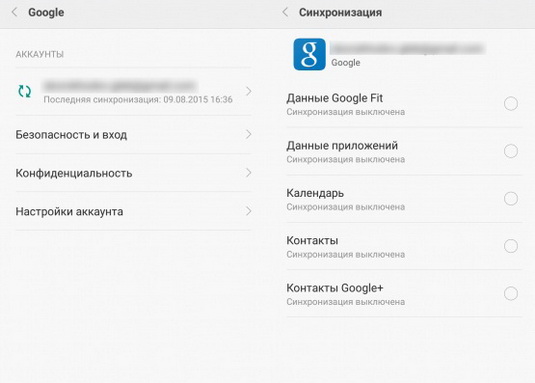
Находим в настройках приложение «Галерея» и выбираем пункт «Стереть данные», а затем отключаем приложение.
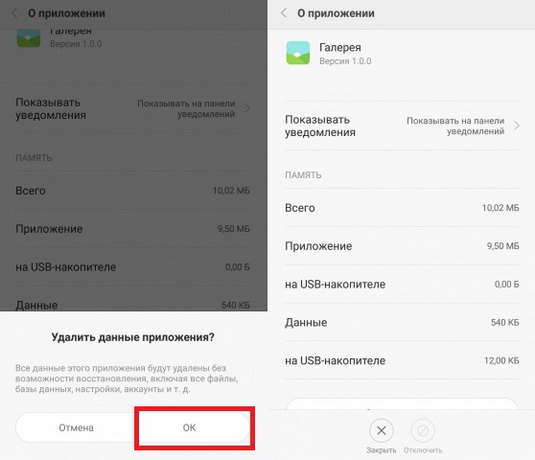
Опять возвращаемся в настройки и находим пункт меню «Диспетчер загрузки». Так же как и в предыдущем пункте выполняем действия по удалению информации и отключению работы службы.
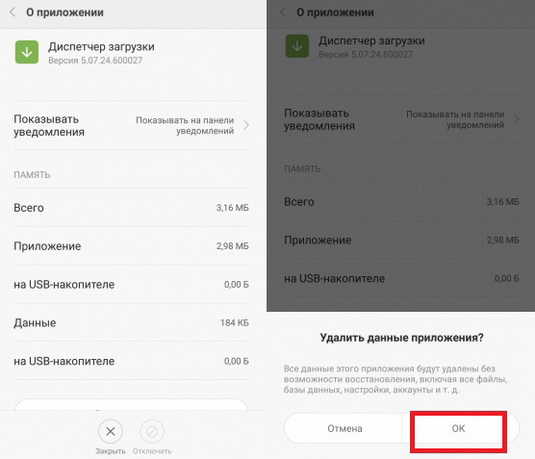
Выполняем полную перезагрузку устройства и после его включения ошибка не должна больше вас беспокоить.
Способ третий – «Сброс до заводских настроек»
Используйте данный метод только в крайних случаях, а также перед выполнением сброса настроек сохраните все данные с телефона на компьютере, так как они будут полностью удалены и их уже будет невозможно восстановить.
- Перейдите в раздел меню «Настройки» и найдите пункт «Восстановление и сброс».
- Выделите подменю «Сброс настроек» и выберите «Сбросить настройки телефона». Нажмите кнопку «Стереть все».
- Теперь перезагружаем телефон и ошибка должна исчезнуть.
Чтобы удостовериться в работоспособности устройства и не появлении подобной ошибки, после проделанных манипуляций, запустите приложения «Диспетчер задач» и «Галерея», а также восстановите синхронизацию с вашим аккаунтом в Google.
Практически в 95% случаев данные способы помогают полностью избавиться от ошибки android process media, но все же бывает, что данные действия не приводят к решению проблемы. В таком случае все же рекомендую обратиться в мастерскую по ремонту, так как проблема скрывается намного глубже, чем есть на самом деле.
Приложение с этим именем – системный компонент, который отвечает за файлы мультимедиа на устройстве. Соответственно, неполадки возникают в случае некорректной работы с данными такого типа: неправильное удаление, попытка открыть не до конца скачанный ролик или песню, а также установка несовместимых приложений. Исправить ошибку можно несколькими способами.
Способ 1: Очистка кэша «Диспетчера загрузки» и «Хранилища мультимедиа»
Поскольку львиная доля проблем появляется из-за неправильных настроек приложений файловой системы, очистка их кэша и данных поможет побороть эту ошибку.
- Откройте приложение «Настройки» любым удобным способом – например, кнопкой в шторке устройства.


Перейдите во вкладку «Все», в ней найдите приложение под названием «Диспетчер загрузки» (или просто «Загрузки»). Тапните по нему 1 раз.

Дождитесь, пока система вычислит созданный компонентом объем данных и кэша. Когда это произойдет, нажмите на кнопку «Очистить кэш». Затем – на «Очистить данные».


Перезагрузите устройство любым доступным методом. После его запуска проблема должна устраниться.
Как правило, после этих действий процесс проверки медиафайлов заработает как надо. Если же ошибка осталась, значит, следует воспользоваться другим способом.
Способ 2: Очистка кэша Google Services Framework и Play Маркет
Такой метод подойдет в случае, если первый способ не решил проблему.
- Проделайте шаги 1 — 3 первого способа, но вместо приложения «Диспетчер загрузки» найдите «Google Services Framework». Зайдите на страницу приложения и последовательно очистите данные и кэш компонента, затем нажмите «Остановить».

В окне подтверждения нажмите «Да».


Перезагрузите устройство и проверьте, включились ли «Google Services Framework» и «Play Маркет». Если нет, то включите их нажатием на соответствующую кнопку.
Как исправить ошибку android.process.media
Компонент android.process.media – это встроенное приложение на смартфоне, отвечающее за работу других файлов и мультимедийных данных на устройстве. Ошибка возникает в случае некорректной работы с данными: неправильное удаление, попытка открыть не до конца скачанный ролик или песню, а также конфликт с несовместимыми приложениями.
Ниже рассмотрим несколько способов локализации и устранения данной проблемы.
Вариант 1: Почистить кэш
Лучше всего это сделать на всем устройстве, но особое внимание требуется уделить таким компонентам, как «Диспетчер загрузки» и «Хранилище мультимедиа». Выполняется процедура следующим образом:
- Перейдите в приложение «Настройки». Открыть его можно несколькими способами – выбирайте наиболее удобный для вас.
- Найдите и перейдите в раздел «Приложения». Если у вас не открылся список всех приложений на устройстве, то снова нажмите на пункт «Приложения» (он должен быть там).

Теперь выполните поиск приложения «Диспетчер». Его можно найти как вручную, так и с помощью поисковой строки, расположенной в верхней части интерфейса. На некоторых прошивках поисковая строка по разделу не предусмотрена, поэтому поиск придется проводить вручную.

Ожидайте, пока система подсчитает, сколько места на смартфоне занимает данное приложение, а также его сопутствующие параметры, в том числе и кэш. Воспользуйтесь кнопкой «Очистить кэш».

По аналогии отыщите приложение «Хранилище мультимедиа» и выполните его очистку данных.
Чтобы ошибка исчезла, рекомендуется выполнить перезагрузку смартфона. Это можно реализовать, просто зажав кнопку включения на несколько секунд. В появившемся окошке просто выберите соответствующий пункт.
После выполнения данных действий все должно заработать без ошибок. В противном случае можете ознакомиться с альтернативными вариантами решения проблемы.
Вариант 2: Очистить кэш Google Services Framework и Play Маркет
Это системные приложения, которые тоже со временем накапливают различные мусорные файлы. Во многом действия будут аналогичны предыдущей инструкции, но с определенными поправками:
- Откройте «Настройки» устройства и переключитесь в раздел «Приложения». Там нужно отыскать «Google Services Framework» и перейти на страницу с описанием работы данного приложения.
- На странице с описанием приложения сначала воспользуйтесь кнопкой «Остановить», если таковая имеется. В противном случае вы сможете выполнить дальнейшие действия.

Теперь воспользуйтесь кнопкой «Очистить кэш» и «Очистить данные».
Если система запросит вашего подтверждения, то предоставьте его.
Найдите в разделе «Приложения» Play Market. Его нужно только остановить, воспользовавшись соответствующей кнопкой. Чистить данные не нужно!

Перезагрузите устройство.
Снова откройте настройки и найдите там приложения, с которыми взаимодействовали ранее. Их нужно запустить.
Данный вариант рекомендуется рассматривать исключительно в качестве дополнения к первому. Если использовать как полностью самостоятельное решение, то высок риск того, что ошибка android.process.media исправлена не будет.
Аппаратные проблемы
Иногда данная ошибка появляется при попытке что-то запустить с карты памяти. Если это так и ни один из способов не помог – у вас проблемы с аппаратной частью SD-карты. Рекомендуется перенести с нее все данные на сторонний носитель, пока это возможно сделать. Скорее всего, вскоре появятся другие ошибки, которые будут сопровождаться невозможностью вообще взаимодействовать с SD-картой. В таком случае рекомендуем заменить SD-карту или отнести ее в ремонт.
В очень редких случаях ошибка android.process.media может вызываться поломкой встроенной памяти. Если у вас есть основания подозревать это, то перенесите все важные данные на какой-то другой носитель, а телефон отнесите в сервисный центр, так как самостоятельно вы его починить не сможете.
К счастью, в новых версиях Android данная ошибка практически не встречается, если речь не идет о поломки SD-карты или встроенной памяти.
Очистка данных и кэша
Итак, первым делом рекомендуем освободить немного свободного места на телефоне. Вы можете делать это вручную, просто удалив лишние изображения и файлы, или воспользовавшись специальным приложением (например, CCleaner). Если это не помогло, то переходим к удалению кэша, выполнив действия из пошаговой инструкции:
- Открываем настройки и переходим в раздел «Приложения».
- Находим программу «Google Service Framework». Для удобства поиска можете использовать специальную строку, расположенную в настройках смартфона.
- Выбираем «Очистить», а затем отмечаем вариант «Все». Также советуем принудительно остановить программу, нажав по пункту «Закрыть». После выполнения действий обязательно перезагружаем смартфон.
- Ничего не помогло? Тогда идем дальше и очищаем данные приложения «Google Play Маркет». Аналогичные действия можете провести со всеми программами, которые отвечают за работу с медиафайлами. Это касается галереи и в частности сервисов «Play Фильмы» и «Play Музыка».

Зачастую после выполнения представленной инструкции ошибка исчезает. И это связано с тем, что система прекращает обращаться к файлам, которые по неизвестным причинам были сохранены в неправильном формате. В общем, вам нужно попросту очищать данные программ и проверять наличие сбоя.
Android process media произошла ошибка как исправить?

- 1 Что делать, если произошла ошибка в приложении Android Process Media?
- 2 Что делать, если в приложении android process media произошла ошибка
- 3 Android process media произошла ошибка: причины возникновения, что делать и как исправить, профилактические действия
- 4 Как устранить ошибку android.process.media и почему она возникает
- 5 Android process media произошла ошибка, как исправить — инструкция
- 6 В приложении android.process.
media произошла ошибка: как ее исправить
- 7 В приложении android process media произошла ошибка — что означает, причины появления, как исправить, инструкция со скриншотами и видео
- 8 Ошибка android process media на телефоне
Смартфоны и планшеты на Android эволюционировали с примитивных звонилок в многофункциональные устройства. Запустить трехмерную игру, видео или просмотреть фотографии для них не представляет труда. Но при запуске предустановленных программ на телефоне могут возникать ошибки.
Самая распространенная из них гласит, что » в приложении android process media произошла ошибка». В чем причина и как исправить раздражающую проблему предлагаем рассмотреть ниже по тексту.
Что делать, если в приложении android process media произошла ошибка
Как известно, телефоны давно выполняют не только функцию связи между людьми, а предоставляют возможность хранить и передавать файлы, создавать фото и видео, пользоваться различными приложениями, помогающими управлять финансами, следить за здоровьем и скоротать свободное время.
Но вместе с повышением количества выполняющихся на устройстве задач, вырастает и шанс того, что один из процессов перестанет работать, сломается и выдаст ошибку. Одна из проблем, которая может произойти на вашем устройстве — ошибка в приложении android process media.
Когда может произойти ошибка в приложении android process media
Обычно с такой проблемой сталкиваются пользователи, попытавшиеся установить приложение из магазина Play Market. Также сбой в медиа-процессе может возникнуть при запуске каких-либо программ или гаджетов. Если устройство не сможет справиться с поставленной задачей, то ненадолго зависнет, а после выдаст уведомление с соответствующей надписью об ошибке в приложении android process media.
В приложении произошла ошибка android process media
Настройка карты памяти
Проблема может возникать из-за совпадений имен папок во внутренней памяти телефона с имена папок на SD-карте. Вручную проверьте обе памяти и переименуйте одинаково называющиеся папки.
Переименовываем папки
Убедиться в том, что проблема в SD-карте, вы можете, вытащив ее из телефона и попробовав закачать что-либо из Play Market или запустить приложение, которое раньше не открывалось. Если все заработало, то есть два выхода: приобрести новую карту памяти или отформатировать проблемную. Произвести форматирование, можно выполнив следующие шаги, но предварительно настоятельно рекомендуется скопировать все полезные и нужные файлы на другой носитель, так как все они будут безвозвратно удалены:
- Открываем приложение «Настройки».
Открываем настройки
- Переходим в раздел «Память».
Переходим в раздел «Память»
- Пролистываем вниз и нажимаем кнопку «Форматирование: MicroSD».
Нажимаем кнопку «Форматировать: MicroSD»
- Подтверждаем действие, нажатием кнопку «Формат».
Нажимаем кнопку «Формат»
- Перезапускаем устройство.
Перезагружаем устройство
В приложении android process media произошла ошибка: как исправить
Первый метод предполагает достаточно простые действия, пройти по цепочке действий Настройки — Приложения — Все, далее для приложения Диспетчер загрузок выполняем действие «Стереть данные».
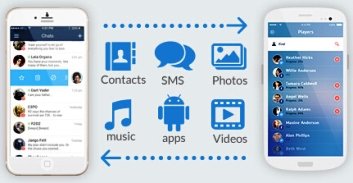
Повторяем для приложения Хранилище мультимедиа. И производим перезагрузку устройства.
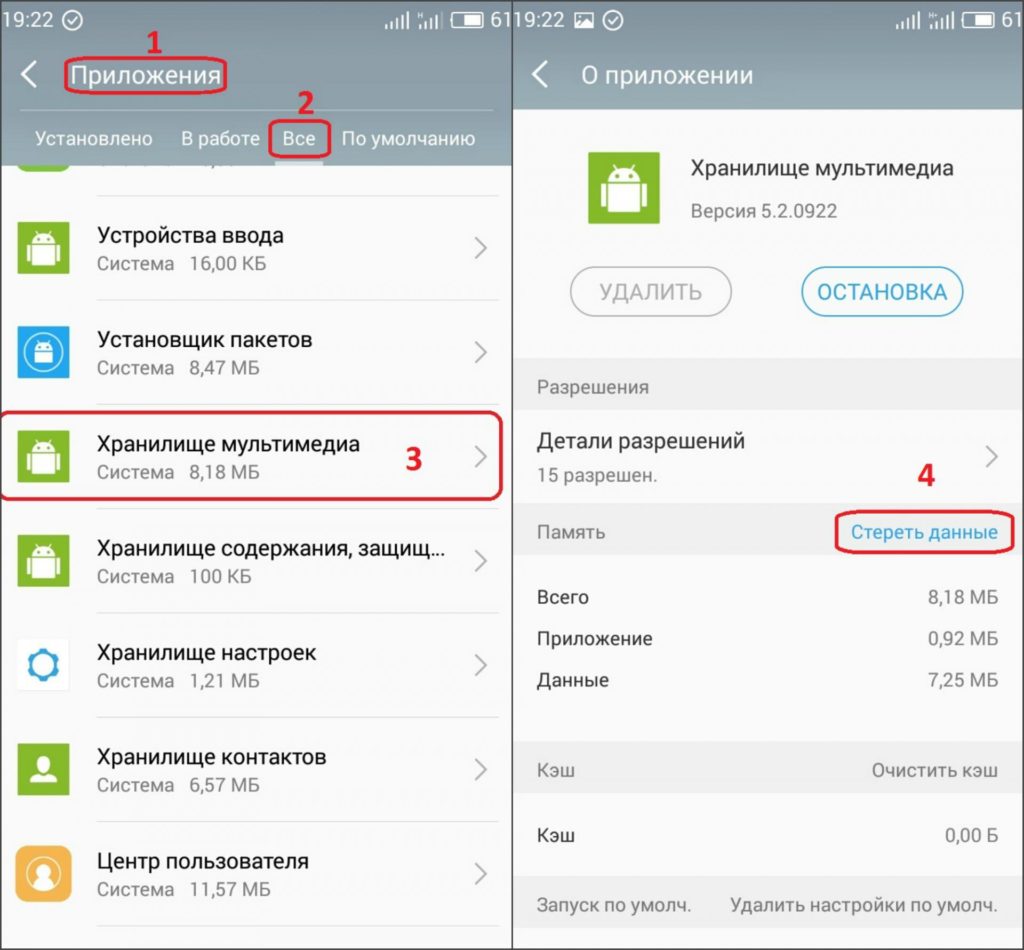 Удаление данных приложения Хранилищемультимедиа
Удаление данных приложения Хранилищемультимедиа
Вторым является метод очищения кэша и данных. Такой способ используется для решения ряда проблем в работе ОС и приложений. Для этого повторяем действия Настойки — Приложения — Все и находим Google Services Framework, нажав на который переходим к удалению данных и кэша. То же выполняем, выбрав пункт Google Play Маркет.
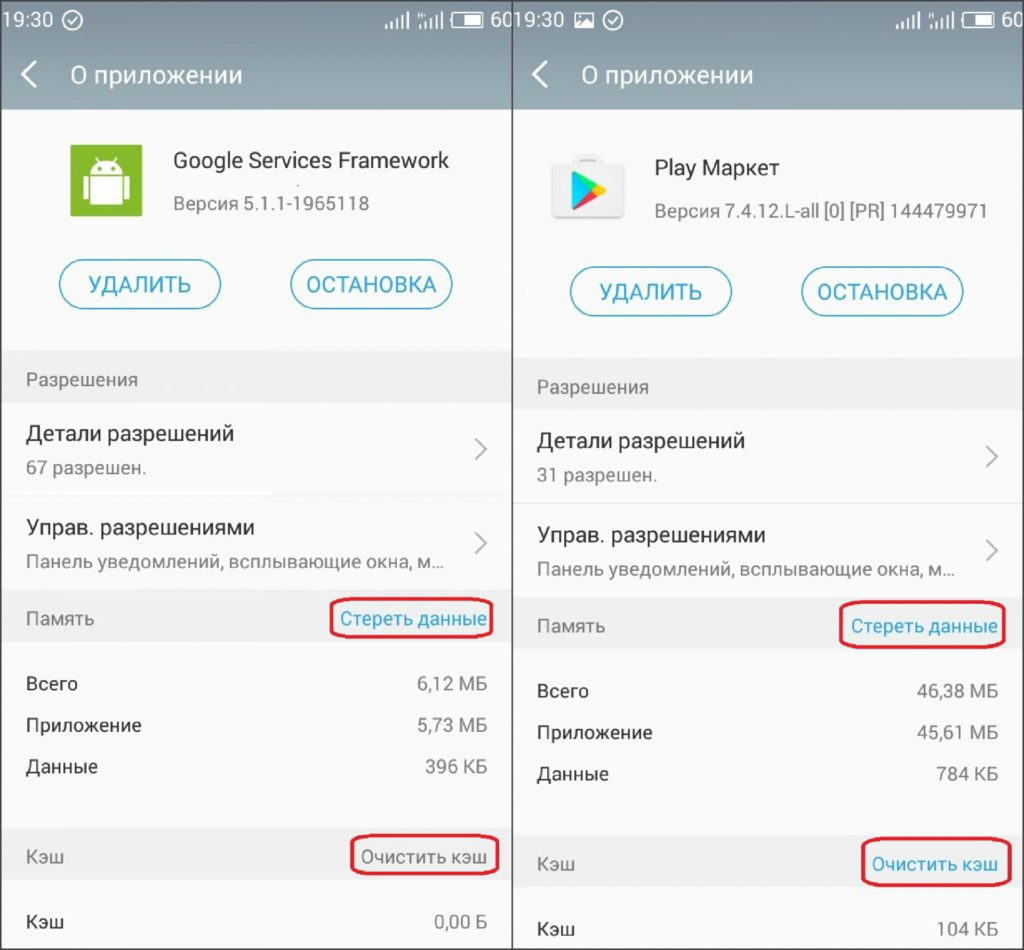
Возвращаемся к Google Services Framework, чтобы остановить работу сервисов, нажав на кнопку.
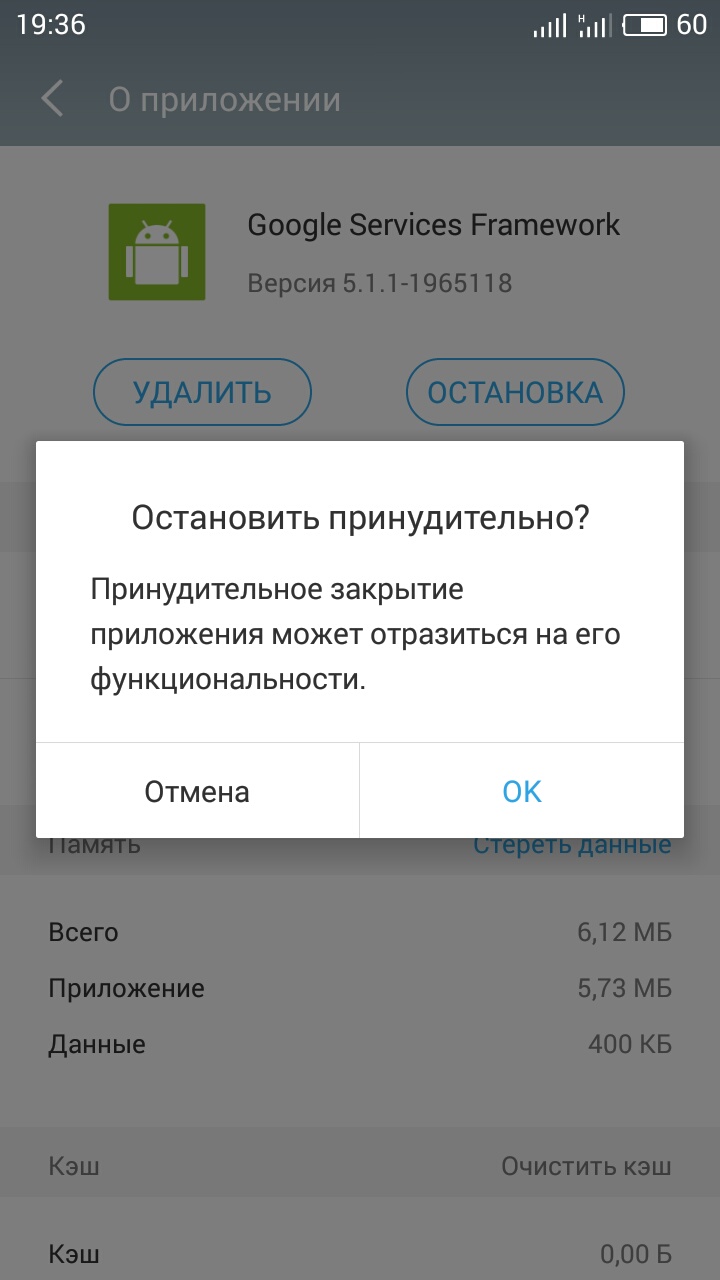
Повторяем процедуру очистки данных и кэша. После чего заходим в Google Play и на полученное об ошибке сообщение нажимаем «ОК». Перезагружаем девайс. Затем заходим в Google Services Framework и восстанавливаем работу.
Третий метод проверяет синхронизацию Google с хранилищем медиафайлов. Для этого заходим Настройки — Аккаунты — Синхронизация и убираем все флажки, как показано на картинке.
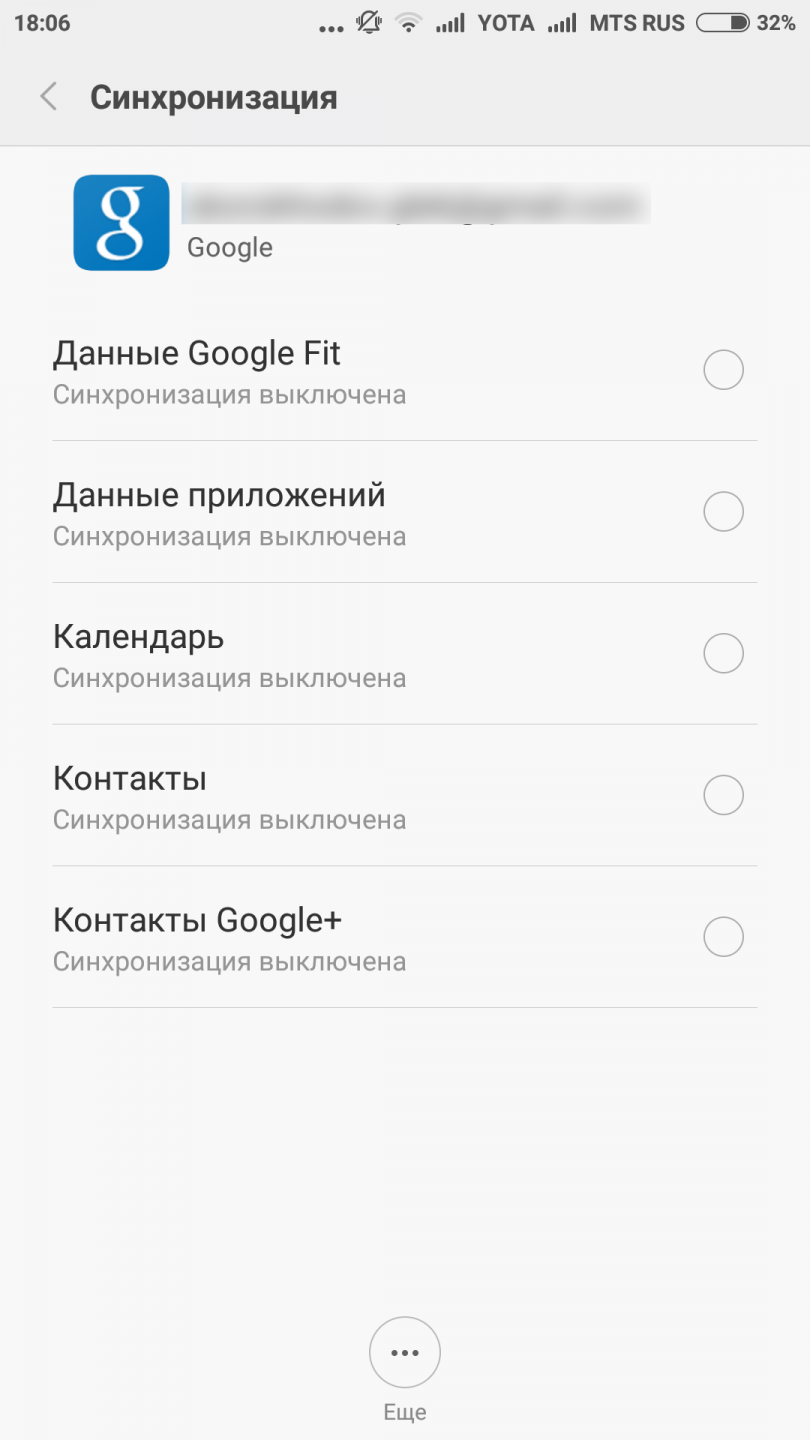 Проверяем синхронизацию Google с хранилищем медиафайлов
Проверяем синхронизацию Google с хранилищем медиафайлов
Затем стираем данные и отключаем приложение Галерея (Настойки — Приложения — Все — Галерея).
После нажатия на «Стереть данные» и «Отключить», повторяем для приложения Диспетчер устройств. Перезагружаем.
Устранение проблемы в различных версиях Андроид
Стоит отметить, что начиная с версии Android 4.3 ошибка android process media встречается гораздо реже, поэтому советуем установить обновление, если уже доступно для вашего смартфона.
Видео: как убрать ошибку android process media
Не спешите бежать в сервисный центр при выявлении ошибок в телефоне или планшете, ведь решение может оказатся проще, чем вы думали. К тому же это поможет сэкономить время и деньги.
Что делать, если в приложении Android Process Media вдруг произошла ошибка? Руководство ниже поможет разобраться, что именно вызывает эту неполадку и как ее можно исправить.
К сожалению, в операционной системе для мобильных гаджетов могут возникнуть серьезные сбои. Одна из наиболее распространенных проблем, с которыми сталкиваются пользователи Андроид, — это ошибка android.process.media. Если происходящий процесс остановлен, то проблему можно решить самостоятельно и не обращаться за помощью к специалистам.
Существует несколько проблем, из-за которых может остановиться процесс. Вот список самых распространенных причин:
- переход с одной неофициальной прошивки (ROM) на другую;
- ошибка в обновлении прошивки;
- вредоносное программное обеспечение;
- восстановление приложений через резервное копирование Titatium;
- отказ некоторых приложений, таких как диспетчер загрузки и хранилище мультимедиа.
Откат к заводским настройкам
Исходя из написанного выше, можно сделать вывод об обратимости данной проблемы, решающейся в несколько кликов даже для неопытных пользователей. Потому прибегать к радикальным методам стоит только в том случае, если ничего более не помогает, но «оживить» гаджет нужно во что бы то ни стало.
Откат к заводским настройкам – это функция, возвращающая телефон в то состояние, в котором он поступил в продажу. То есть все личные данные, настройки, скачанные пользователем приложения, в том числе и установленные root-права, будут деинсталлированы и аннулированы. Таким образом, из системы будут удалены программы, провоцирующие появление ошибки.

Если не помог даже hard reset, а гаджет ещё совсем новый, то скорее всего в нём имеется заводской брак, исправить который самостоятельно пользователь едва ли сможет. Впрочем, вместо полного сброса можно попробовать перепрошивку смартфона. С некоторой долей вероятности она способна вернуть устройство в рабочее состояние.
Порядок ли в ваших папках и на карте памяти
Перед тем как убрать ошибку android.process.media одним из вышеописанных способов, проверьте на своём устройстве папки с файлами мультимедиа.
Дело в том, что для нормальной работы устройства необходимо периодически . С этой целью следует:
- Избегать одинаковых названий папок и файлов;
- Хранить медиафайлы не как попало по одному файлу в разных папках, а в конкретных, специально для этого предназначенных;
- Избегать дублирования файлов;
- Если у вас действительно очень много медиафайлов, то в папках, где их нет, разместить пустой файлик «.nomedia», который процедуре android.process.media укажет на это;
- Пользоваться антивирусными программами и устанавливать мобильные антивирусы — пренебрежение этим правилом может привести к необратимым последствиям;
- Переформатировать карту памяти и сделать новую запись на неё медиафайлов, что приведёт к упорядочиванию на ней вашей файловой системы.
Если в android.process.media произошла ошибка по вине карты памяти, то для установки приложения можно извлечь её из устройства. Но существуют отрицательные моменты таких действий:
- Придётся постоянно вынимать и вставлять карту;
- Постоянное извлечение карты может привести к её выходу из строя, так же как и к поломке слота;
- Установка приложений на далеко не резиновую внутреннюю память.
Некоторые приложения сами могут обходить ненужные папки для анализа. В настройках этих приложений нужно исключить таковые из просмотра.
Поскольку в версиях Андроид, начиная с 4.3, ошибка android.process.media не появляется, то хорошим методом предупреждения её является .
Самой крайней мерой, как всегда, является сброс до заводских настроек или перепрошивка. Перед этой операцией не забывайте о предварительном сохранении всех важных данных.
Теперь вам известно о том, что из себя представляет Андроид процесс медиа, как он работает. Надеемся, что вы смогли избавиться от ошибки этого процесса и, главное, знаете, как не допустить этой ошибки в дальнейшем.
Data-lazy-type=»image» data-src=»http://androidkak.ru/wp-content/uploads/2017/06/android.process.media_-300×1941.png» alt=»ошибка приложения» width=»300″ height=»194″>

К сожалению, в операционной системе для мобильных гаджетов могут возникнуть серьезные сбои. Одна из наиболее распространенных проблем, с которыми сталкиваются пользователи Андроид, — это ошибка android.process.media. Если происходящий процесс остановлен, то проблему можно решить самостоятельно и не обращаться за помощью к специалистам.
Существует несколько проблем, из-за которых может остановиться процесс. Вот список самых распространенных причин:
- переход с одной неофициальной прошивки (ROM) на другую;
- ошибка в обновлении прошивки;
- вредоносное программное обеспечение;
- восстановление приложений через резервное копирование Titatium;
- отказ некоторых приложений, таких как диспетчер загрузки и хранилище мультимедиа.
Как убрать эту ошибку, если очистка кеша не помогла
Представленный способ решения неисправности не всегда срабатывает, поскольку зачастую кеш приложений не виноват.

В подобной ситуации исправить ошибку поможет синхронизация устройства с сервисами Google, хранящими информацию о содержащихся на устройстве программах для работы с мультимедийными файлами. Для этого необходимо:

Когда устройство закончит загрузку, процесс больше не должен вызывать ошибку. Чтобы окончить устранение неполадки, зайдите в настройки приложений и вручную запустите галерею и диспетчер загрузки. И также необходимо вновь включить синхронизацию в аккаунте Гугл.
Представленные варианты устранения неполадки android process media не всегда срабатывают. В большинстве случаев это связано с вирусами или аналогичным вредоносным программным обеспечением. Для очистки телефона потребуется воспользоваться антивирусом, причём можно подключить устройство к компьютеру и сделать сканирование при помощи последнего. Помните, что иногда для удаления вирусов достаточно очистить кеш.
Все современные телефоны позволяют пользователям не только связываться с другими людьми, но и снимать видео, делать фотографии, загружать приложения, передавать файлы. Из-за большого количества одновременно выполняемых операций увеличивается риск какой-либо поломки. Если что-то перестало работать, то, возможно, в приложении Android Process Media произошла ошибка.
Перед тем как исправить ошибку Android Process Media, необходимо подробно изучить возможные причины её появления. Это поможет лучше понять процесс её возникновения и найти максимально эффективный способ устранения.
Возможные причины неисправности:
Что это за приложение?
com.android.systemui
— это системное приложение, которое отвечает за правильную настройку графического интерфейса пользователя в оболочке Android. Служба является основной, поэтому ее отключение может привести к нежелательным последствиям. В основном, такого рода ошибка может появится из-за:
- конфликта с установленными на смартфон приложениями;
- сбоя в программном обеспечении;
- наличия вируса в системе Android-устройства.
Важно!
Владельцы смартфонов Samsung
, после недавнего обновления, массово столкнулись с данной ошибкой. Она проявляется после нажатия на кнопку Home (Домой)
Всему виной кривые системные обновления некоторых служб Google. Если вы не прошивали (не рутировали) ваш гаджет, переходите сразу к пункту » «.
Как предупредить проблему
Почему возникает ошибка Android Process Acore, частые причины и методы решения мы разобрали. Теперь поговорим о том, как не допустить эту ошибку.
Во-первых, как уже было сказано ранее, рекомендуется регулярно обновляться до более новых версий операционной системы Android. Это позволит избежать не только эту проблему, но и многие другие, ведь разработчики постоянно улучшают свой продукт, избавляя его от каких-либо багов. Например, среди пользователей Android версий 4.3 и выше практически не встречается сообщений о проблемах с android.process.media.
Также предотвратить появление сообщения «В приложении Android Process Media произошла ошибка» поможет создание пустого файла с расширением.nomedia. Его нужно поместить во все папки, где не содержатся медиафайлы, соответственно, монитор не будет их просматривать.
На этом этапе вы можете просмотреть все восстанавливаемые файлы, просто выберите те, которые хотите восстановить, и нажмите «Восстановить», чтобы восстановить их один раз. Здесь вы должны сохранить все восстановленные файлы в другом месте, чем в случае сбоя восстановления данных.
При форматировании не будет ошибки «Нет носителя на указанном устройстве». Это стало существенным приложением в наши дни. Поэтому, когда мы получаем ошибку, и мы не можем нормально использовать приложение, мы склонны к тому, что мы очень нервничаем. Невозможно удалить эту папку файловым менеджером или каким-либо образом, единственное решение, известное в настоящее время для этой ошибки, — это сброс. Если вы попытаетесь открыть приложение, оно отобразит сообщение об ошибке, в котором оно появится: Дата вашего телефона неверна.